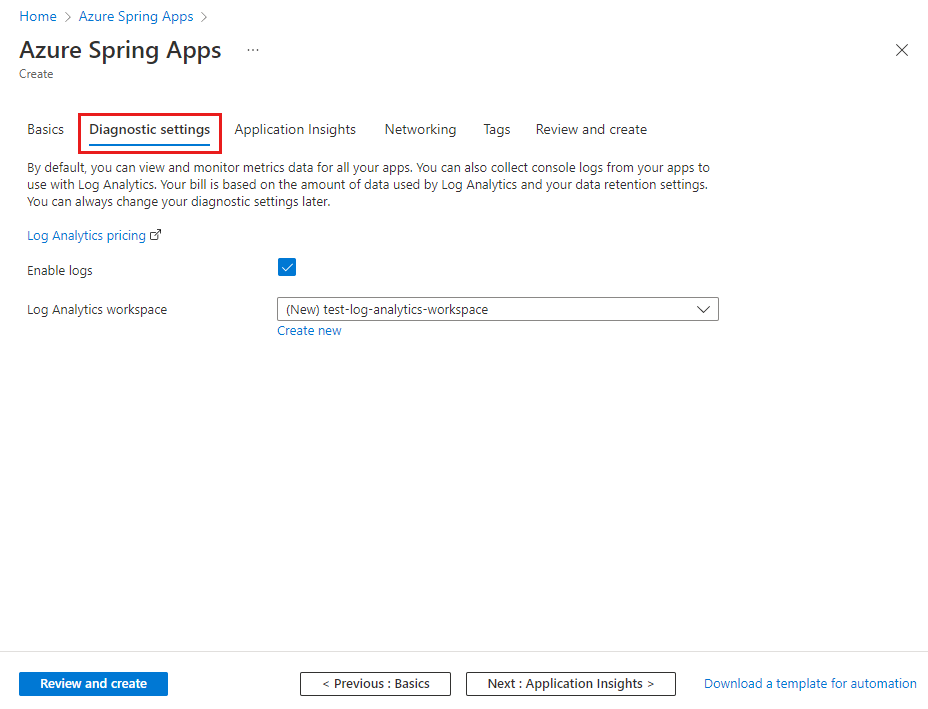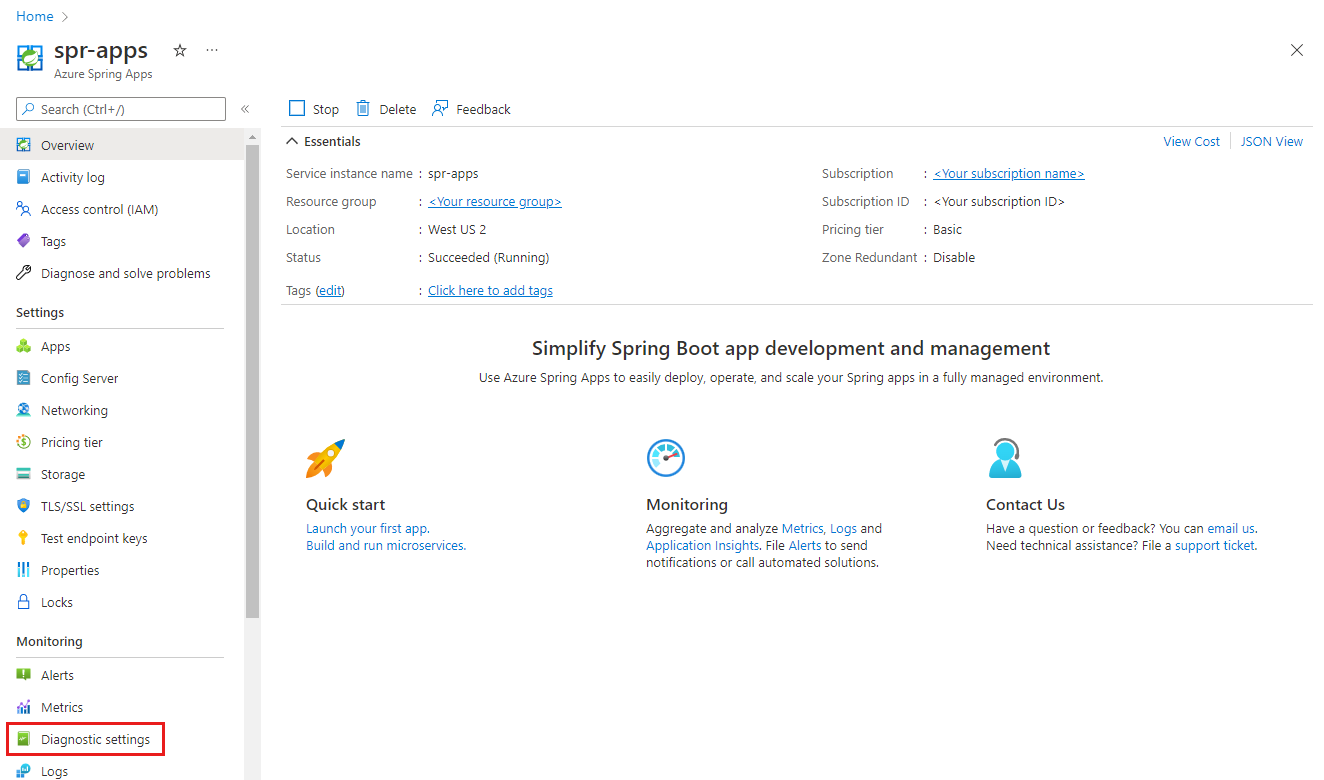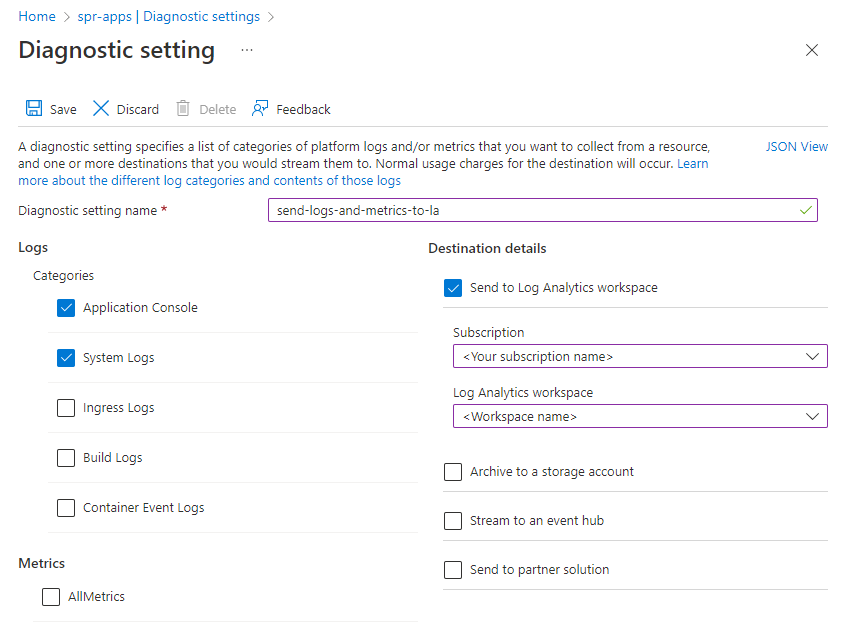Quickstart: Een Log Analytics-werkruimte instellen
Notitie
De Basic-, Standard- en Enterprise-abonnementen worden afgeschaft vanaf medio maart 2025, met een pensioenperiode van 3 jaar. We raden u aan om over te stappen naar Azure Container Apps. Zie de aankondiging over buitengebruikstelling van Azure Spring Apps voor meer informatie.
Het standaardverbruik en het speciale abonnement worden vanaf 30 september 2024 afgeschaft, met een volledige afsluiting na zes maanden. We raden u aan om over te stappen naar Azure Container Apps. Zie Azure Spring Apps Standard-verbruik en toegewezen abonnement migreren naar Azure Container Apps voor meer informatie.
Dit artikel is van toepassing op:✅ Basic/Standard ❎ Enterprise
In deze quickstart wordt uitgelegd hoe u een Log Analytics-werkruimte instelt in Azure Spring Apps voor het ontwikkelen van toepassingen.
Log Analytics is een hulpprogramma in Azure Portal dat wordt gebruikt voor het bewerken en uitvoeren van logboekquery's met gegevens in Azure Monitor-logboeken. U kunt een query schrijven die een set records retourneert en vervolgens functies van Log Analytics gebruikt om deze records te sorteren, filteren en analyseren. U kunt ook een geavanceerdere query schrijven om statistische analyse uit te voeren en de resultaten in een grafiek te visualiseren om bepaalde trends te identificeren. Of u nu interactief met de resultaten van uw query's werkt of deze gebruikt met andere Functies van Azure Monitor, Log Analytics is het hulpprogramma dat u gebruikt om query's te schrijven en te testen.
U kunt Azure Monitor-logboeken instellen voor uw toepassing in Azure Spring Apps om logboeken te verzamelen en logboekquery's uit te voeren via Log Analytics.
Vereisten
Voltooi de vorige quickstart in deze reeks: Een Azure Spring Apps-service-exemplaar inrichten.
Een Log Analytics-werkruimte maken
Als u een werkruimte wilt maken, volgt u de stappen in Een Log Analytics-werkruimte maken.
Log Analytics instellen voor een nieuwe service
In de wizard voor het maken van een Azure Spring Apps-service-exemplaar kunt u het veld Log Analytics-werkruimte configureren met een bestaande werkruimte of een werkruimte maken.
Log Analytics instellen voor een bestaande service
Ga in Azure Portal naar de sectie Diagnostische instellingen onder Bewaking.
Als er geen instellingen bestaan, selecteert u Diagnostische instelling toevoegen. U kunt ook de instelling Bewerken selecteren om bestaande instellingen bij te werken.
Vul het formulier in op de pagina Diagnostische instelling :
- Naam van diagnostische instelling: Stel een unieke naam in voor de configuratie.
- Logboekcategorieën>: Selecteer ApplicationConsole en SystemLogs. Zie Diagnostische instellingen in Azure Monitor voor meer informatie over logboekcategorieën en -inhoud.
- Doeldetails: selecteer Verzenden naar Log Analytics-werkruimte en geef de Log Analytics-werkruimte op die u eerder hebt gemaakt.
Selecteer Opslaan.
Resources opschonen
Als u van plan bent om verder te gaan met volgende snelstarts en zelfstudies, kunt u deze resources het beste intact laten. Als u de resourcegroep niet meer nodig hebt, verwijdert u deze. Hierdoor worden ook de resources in de resourcegroep verwijderd. Als u de resourcegroep wilt verwijderen met behulp van Azure CLI, gebruikt u de volgende opdrachten:
echo "Enter the Resource Group name:" &&
read resourceGroupName &&
az group delete --name $resourceGroupName &&
echo "Press [ENTER] to continue ..."